こんにちはTakuです。
今回はワードプレスのプラグインを
使って、簡単にお問い合わせフォームを
あなたのサイトに作ってみましょう!
お問い合わせフォームとは、
こんな感じのやつです。
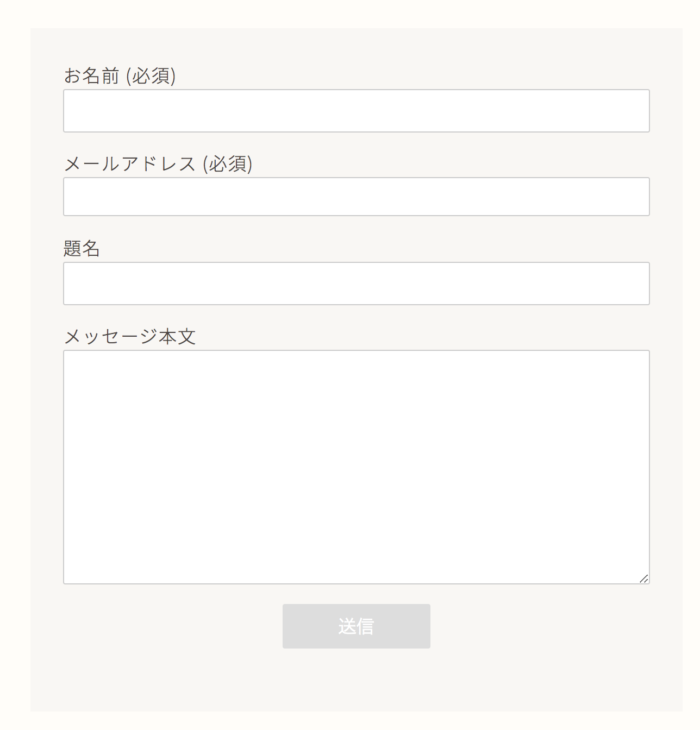
このお問い合わせフォームは、
ワードプレスのContact Form 7
というプラグインで簡単に作成
することができます。
Contact Form 7を導入して、
設置するまでの手順を
わかりやすく動画講義にしましたので、
こちらをご覧になりながら、
一緒に設置していきましょう!
※動画の下によくある質問を補足しているので、
もし動画でわからないところがあれば、動画下の
補足を確認してみてください。
Contact Form 7の導入から設置までの手順【動画】
Contact Form 7
↑プラグインの検索窓に入力の際は、こちらをコピーしてお使い下さい。
Contact Form 7動画説明の補足
(動画講義の4:30あたりの部分の補足)
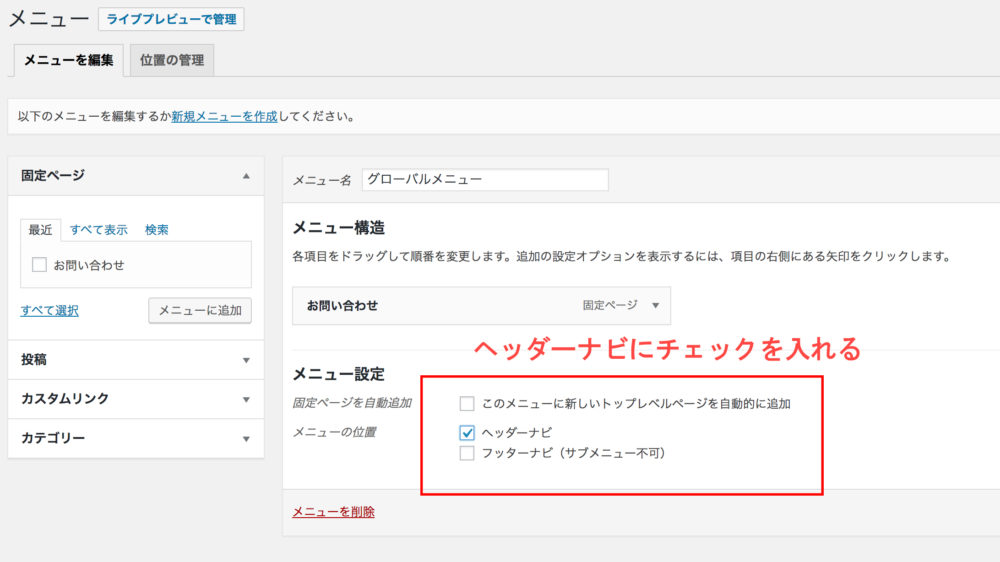
テンプレートのSimplicityの場合はメニュー設定の表示が
上記の画像のようになっていると思うので、
【ヘッダーのナビゲーション】というところにチェックを
入れて設定を完了してください。
コンタクトフォームからのお問い合わせはどこに受信されるのか
コンタクトフォームで送信されたメッセージは、
どこに送られてくるのかと言いますと、
ワードプレスの管理画面の左側にある
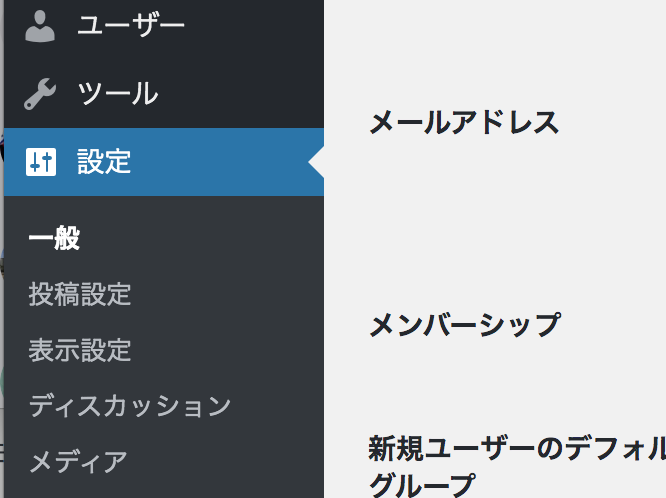
【設定】→【一般】
というところに登録してある、
メールアドレスに受信されるようになります。
まとめ
Contact Form 7を導入することで、
とても簡単にお問い合わせフォームが
設置できましたね。
お問い合わせフォームを設置することによって
サイト閲覧者からの信頼度もグッと上がります。
なので、こちらの動画を参考にして
是非導入してみて下さい。